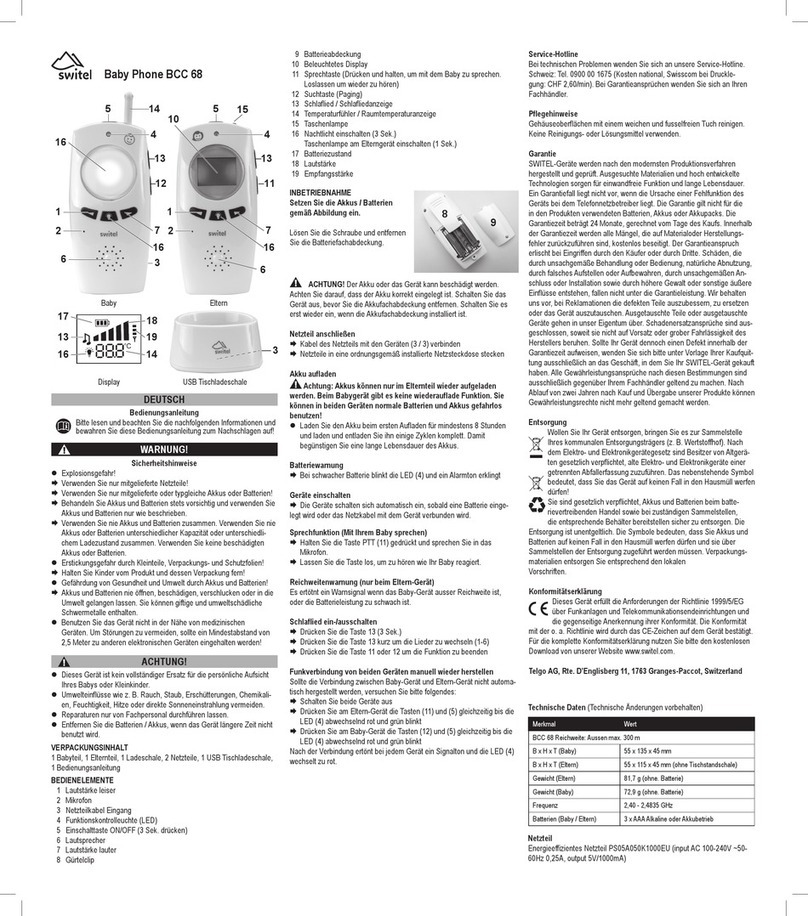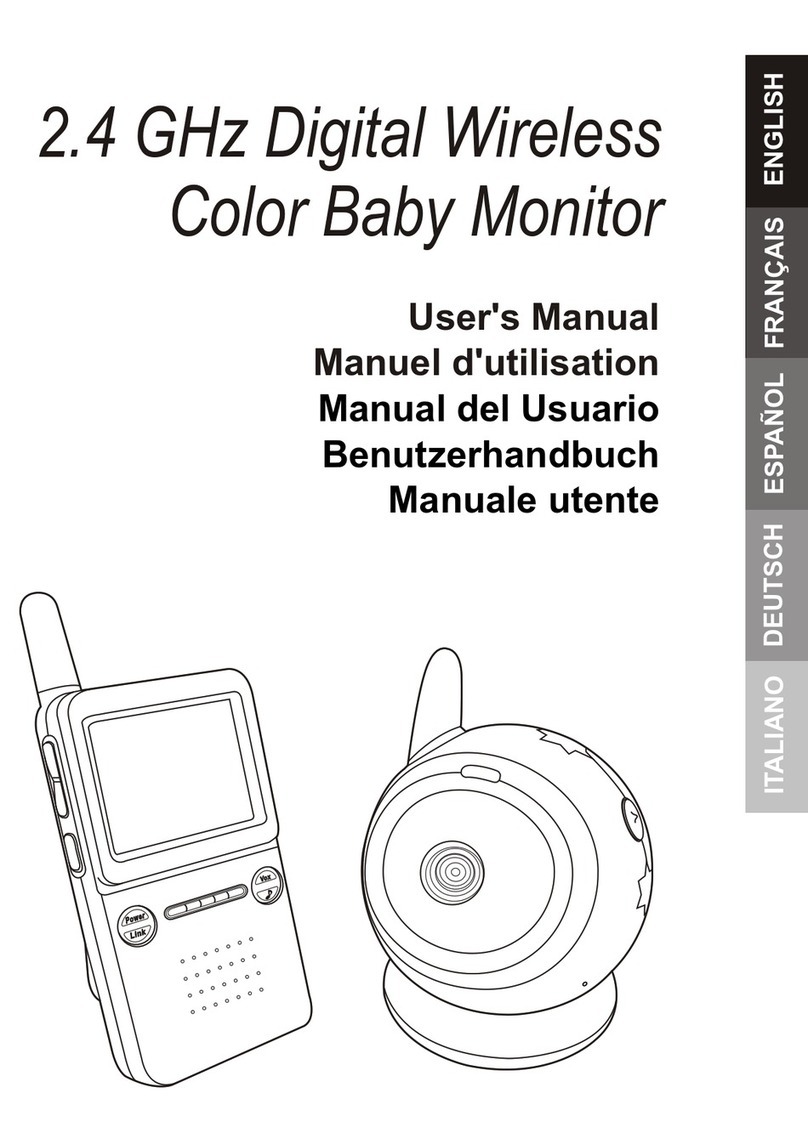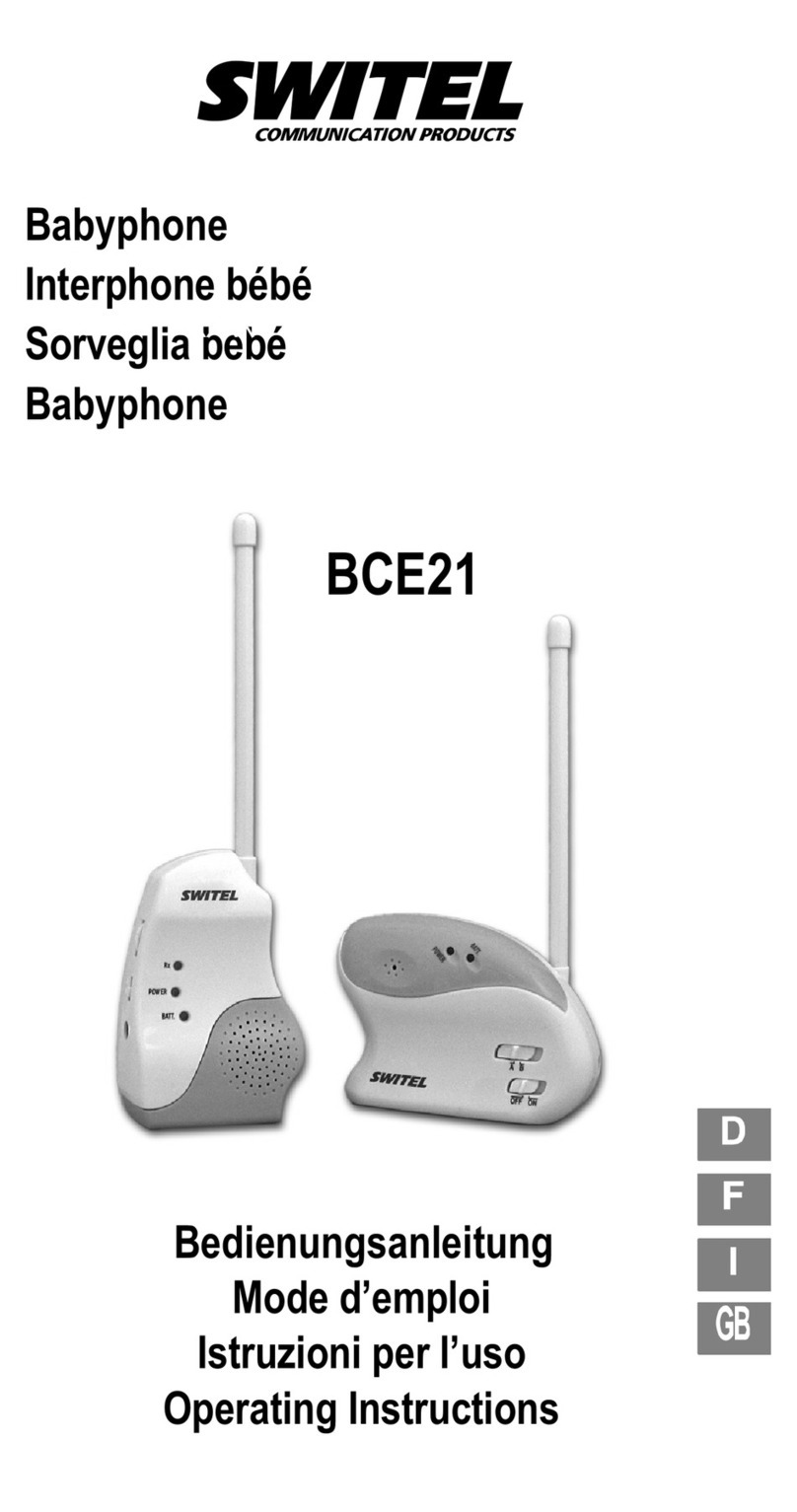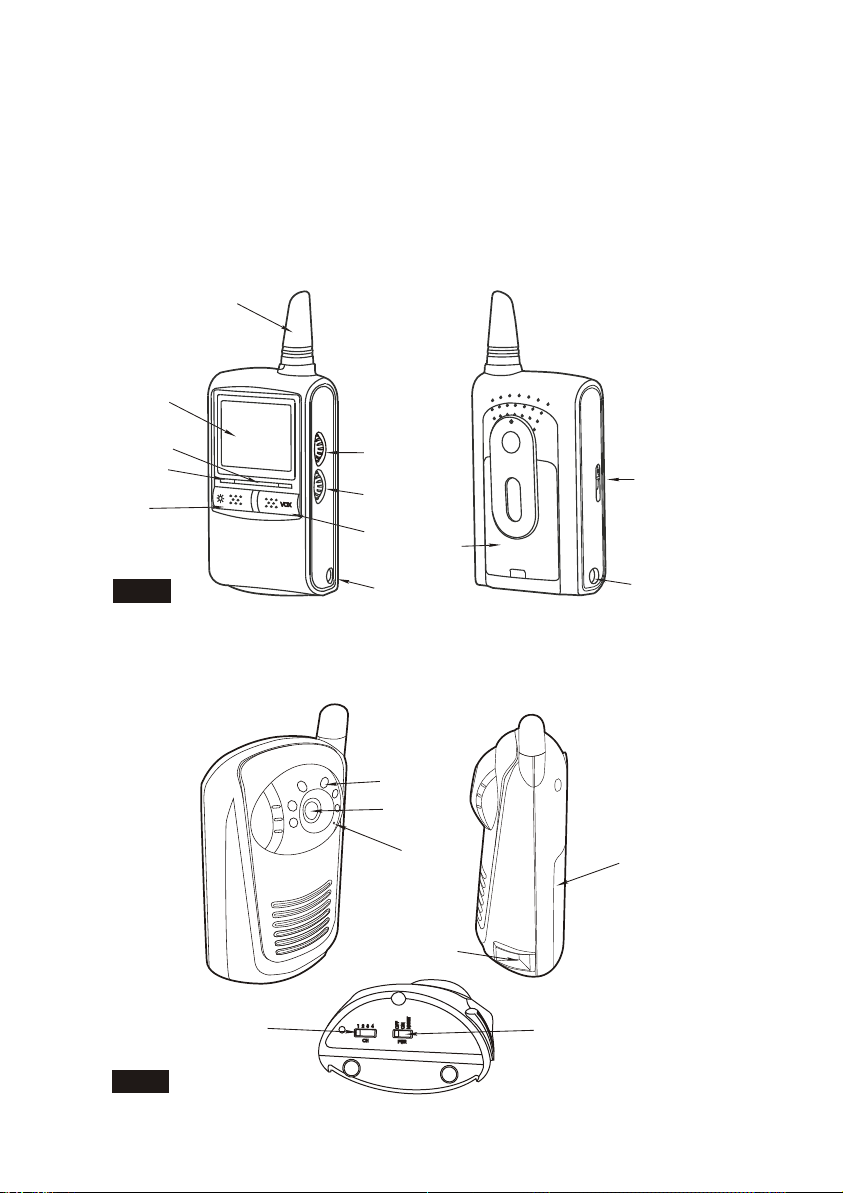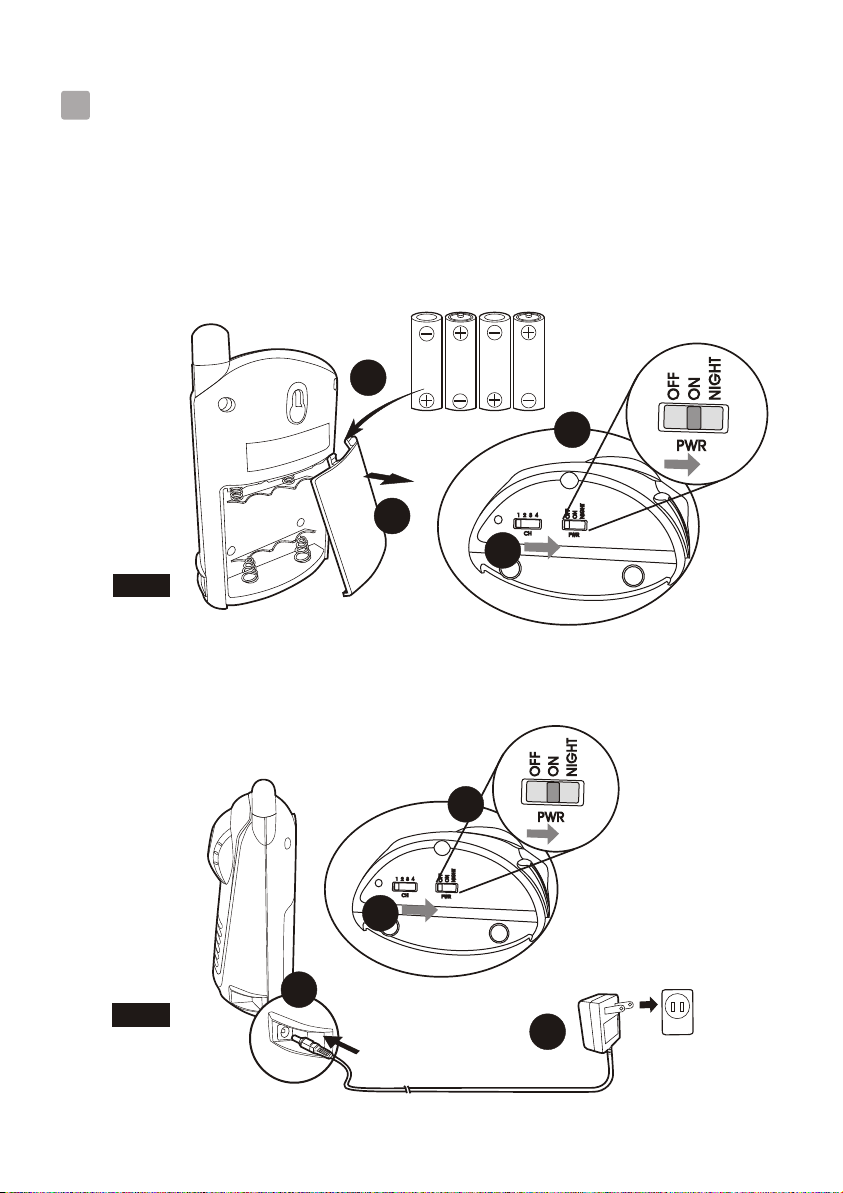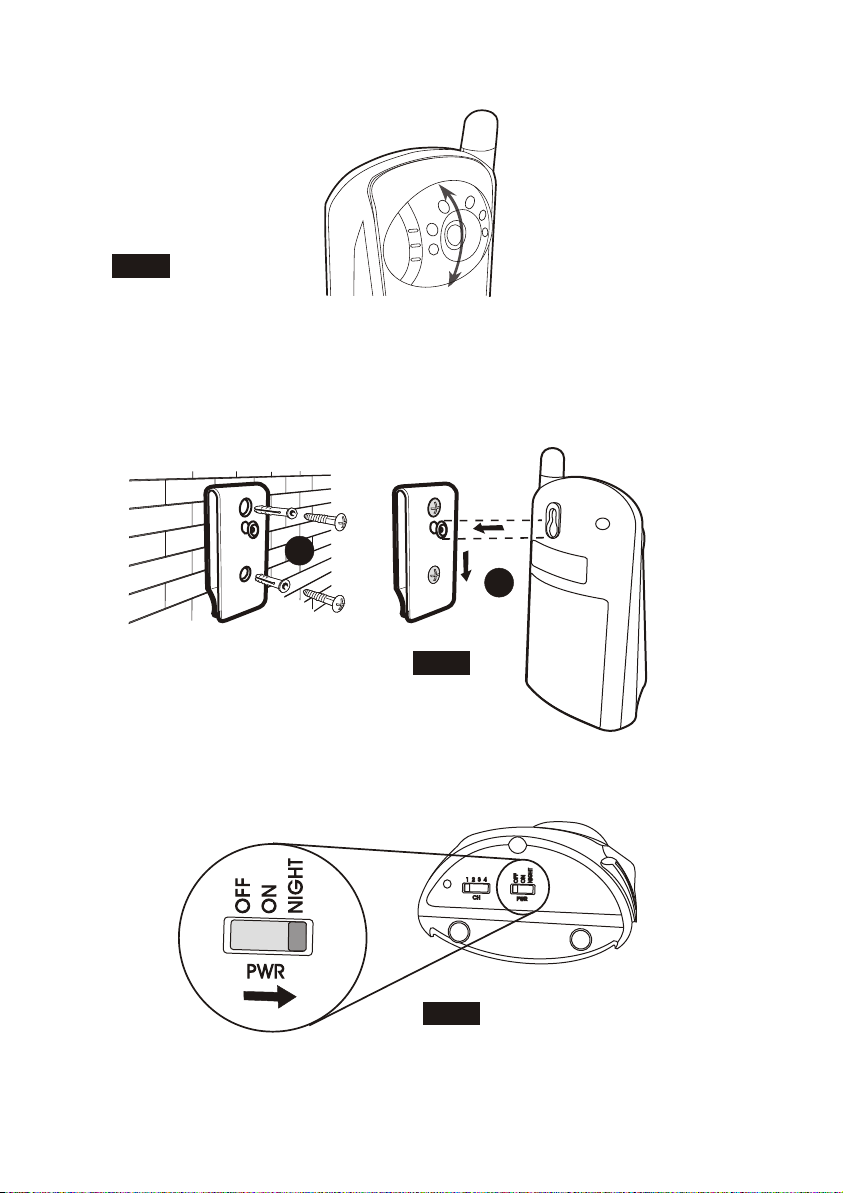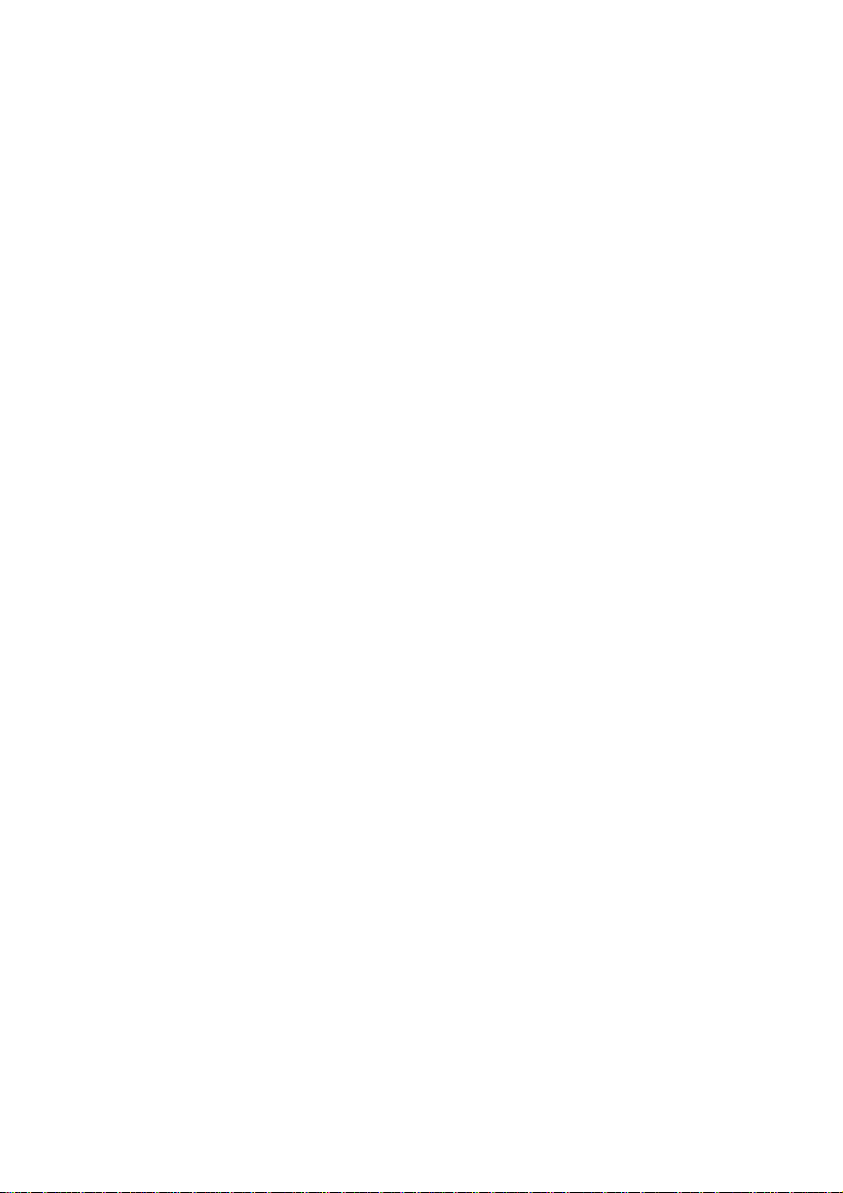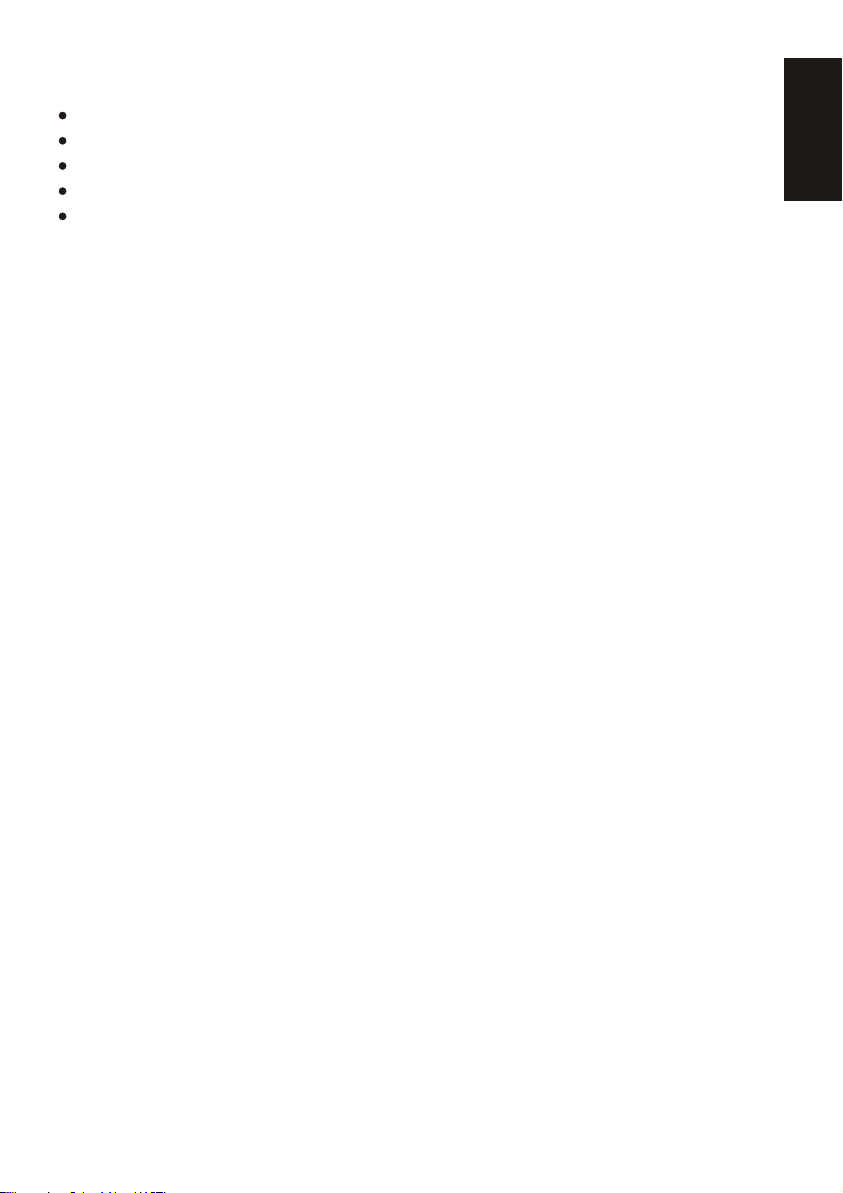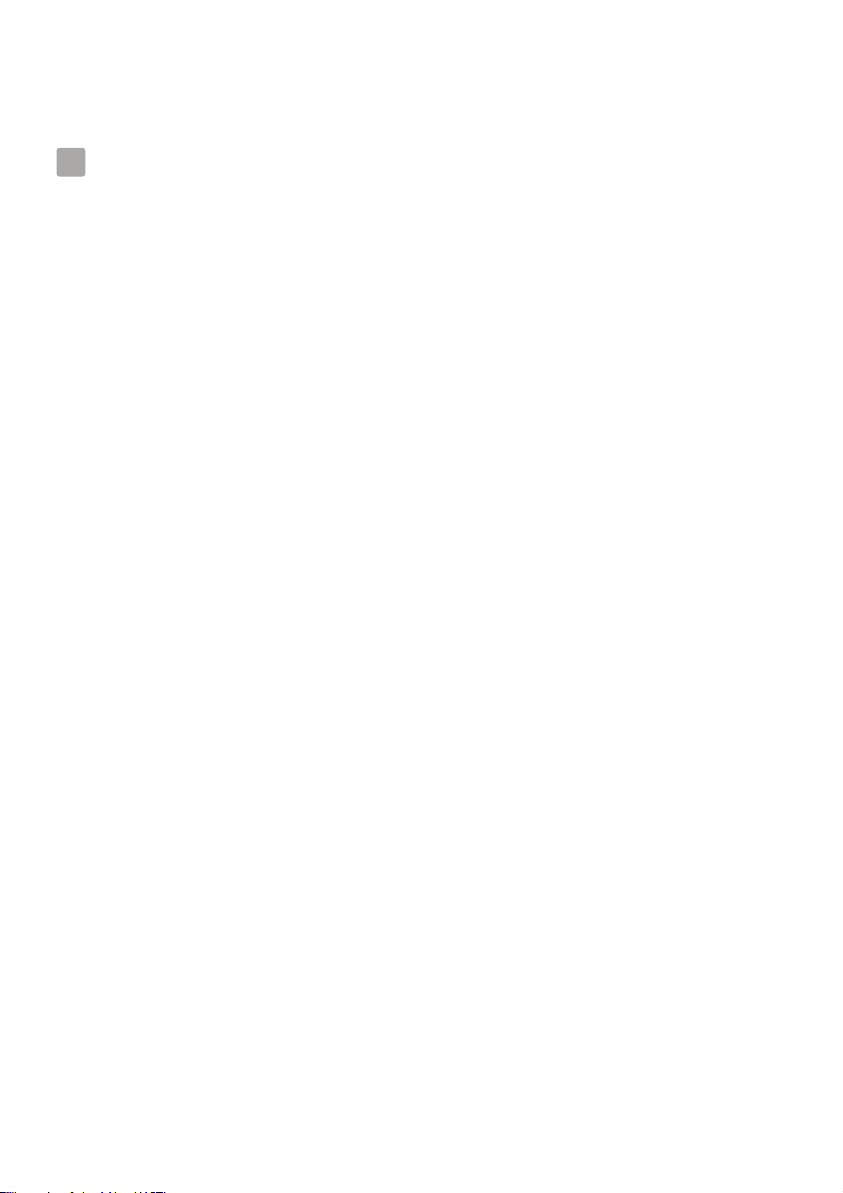Setup
Camera Setup
Power Supply
The camera uses either 4 AA-Size batteries (alkaline battery recommended)
or the household AC power current.
Loading the Batteries
1.Open the battery compartment cover on the rear of the camera. See Fig. 3.
2.Insert 4 AA-size batteries (follow the plus (+) and minus (-) signs on the
diagram inside the battery compartment). See Fig. 3.
3.Close the battery compartment cover, and make sure it is locked securely.
Note 1: Do not mix old batteries with new ones.
Note 2: Remove the batteries from the camera if you do not plan to use it for
a longer period of time.
4.Slide the POWER switch to the ON position. See Fig. 3.
Using AC Power
1.Plug one end of the provided power adapter into a wall outlet and the other end
into the bottom of the camera. See Fig. 4.
Note: Use the adapter labeled OUTPUT: 6V DC with the camera.
2.Slide the ON/OFF switch to the ON position. See Fig. 4.
Fine Tuning
Place the camera in a convenient location, point the lens towards the observation
area and adjust the angle by rotating the lens head. See Fig. 5.
Wall Mounting the Camera
Note: The monitor reception should be tested before fixing the camera in
place. Have someone hold the camera against the wall in the selected
mounting area while you check the reception on the monitor. If interferences
or other problems occur, refer to the Troubleshooting section.You may need
to select a different location in the room for mounting the camera.
1. Drill two holes 52mm apart, at the camera mounting position. See Fig. 6.
2. Fix the provided mounting clip to the wall using the masonry plugs and
fixing screws supplied. See Fig. 6.
3. Place the camera against the mounting clip so that the studs on the mounting
clip are aligned with the keyhole on the back of the camera. Move the
camera down to slide the studs into the cutout channels. See Fig. 6.
1.1
1
1.2
1.3
2